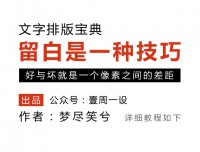排版教程,超詳細適合初學者的排版教程
本文章是以MAC系統來講解的,WIN的操作起來可能有一點不相同,但區別不大。
自我介紹:
wechat:Mickey_dreamer
博主是一位熱愛攝影的姑娘,平時也很喜歡看各種教程,自覺攝影后期、排版,每次看到好的知識,都會覺得好感謝分享的博主,所以,我也想和那些博主一樣常常分享一些好的東西給大家,進步,下面進入正題,這次主要是分享一些平時使用的小排版小技巧給大家,自己也不是什么高手,初衷只是想分享,和大家共同進步,這些技巧其實都是很簡單的東西,相信大家看了之后,也都一定可以學會,如果有不對的地方,或者有更簡單的方法,請各位大禮友善指出。
也歡迎更多小伙伴分享自己的排版小技巧。
使用什么軟件進行排版?
photoshop CC
今天要教大家的是PS排版,其他類似的軟件就不多介紹了,PS它本身就有很多版本,寶寶們也可以下載別的版本,不一定要和我一樣,大部分的工具的使用方法都是一樣的,只是版本不同。
操作界面的說明

這是教程的制作界面,我用SNIP截圖,PS制作之后導入,接下來我就教大家如何制作這張圖,SNIP可以在APP STORE下載,WIN用戶也可以百度搜索一下就有。

第一步:導入圖片
SNIP截屏導入PS,我每次都是直接把圖片拉進PS,簡單粗暴,還有一個辦法是點擊菜單欄里面的文件,然后點打開。

之后 選擇你放目標文件的文件夾,再點擊右下角的那個打開的按鈕。
第二步:剪裁
把截屏的時候不必要的部分裁剪掉。

如果截屏的時候就做到了沒有多余的部分那更好,就可以省略這一步。
第三步:框國
用矩形工具框出要標示出的部分,然后修改該圖層的不透明度即可。


同理:如何畫出強調文字
首先在你想要強調的文字上使用矩形工具將它框出來,然后調整一下這個框框的顏色,之后在圖層面板里面選中它,將透明度改到合適的程度就可以了。

第四步:添加文字
添加字體是非常簡單的,橫排豎排任你選,如果想要移動文字點移動工具欄就好了。

如何設置字體大小、顏色?

然后就可以設置你喜歡的字體和顏色了,如果嫌字體太少可以去網上下載。
第五步保存圖片

上一篇:7-9 將灰度轉為彩色
下一篇:通過真實ps作品,了解蒙太奇